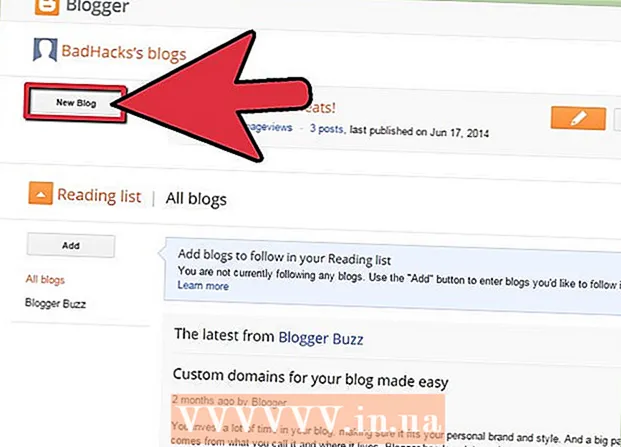Forfatter:
Frank Hunt
Oprettelsesdato:
11 Marts 2021
Opdateringsdato:
1 Juli 2024

Indhold
- At træde
- Metode 1 af 5: Opret en konto
- Metode 2 af 5: Gør krav på eller skift dit Cashtag
- Metode 3 af 5: Send penge
- Metode 4 af 5: Send pengeanmodning
- Metode 5 af 5: Overfør penge til din bankkonto
Denne wikiHow viser dig, hvordan du kommer i gang med Square-selskabets Cash App på din Android-telefon eller tablet.
At træde
Metode 1 af 5: Opret en konto
 Åbn Cash App-appen på din Android. Dette er et grønt ikon med et hvidt dollartegn i. Hvis du allerede har installeret det, finder du det normalt i app-skuffen. Sådan kan du downloade appen, hvis du ikke allerede har gjort det:
Åbn Cash App-appen på din Android. Dette er et grønt ikon med et hvidt dollartegn i. Hvis du allerede har installeret det, finder du det normalt i app-skuffen. Sådan kan du downloade appen, hvis du ikke allerede har gjort det: - Åbn Legetøjsbutik
 Indtast din e-mail-adresse eller dit telefonnummer, og tryk på Næste. Cash App sender dig en bekræftelseskode via e-mail eller sms, afhængigt af de oplysninger, du har indtastet. Det kan tage et par minutter at modtage koden.
Indtast din e-mail-adresse eller dit telefonnummer, og tryk på Næste. Cash App sender dig en bekræftelseskode via e-mail eller sms, afhængigt af de oplysninger, du har indtastet. Det kan tage et par minutter at modtage koden. - Hvis du ikke modtager koden, skal du trykke på Hjælp i nederste venstre hjørne af skærmen og følge instruktionerne på skærmen.
 Indtast bekræftelseskoden, og tryk på Næste.
Indtast bekræftelseskoden, og tryk på Næste.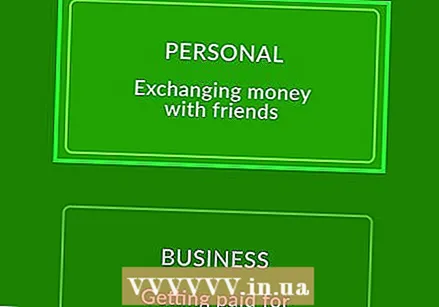 Vælg, hvordan du vil bruge Cash App. Hvis du vil sælge varer og tjenester, skal du vælge For erhvervslivet. Hvis du blot bruger Cash App til at sende og modtage penge fra venner og familie (eller til at købe varer og tjenester fra andre), skal du vælge Personligt.
Vælg, hvordan du vil bruge Cash App. Hvis du vil sælge varer og tjenester, skal du vælge For erhvervslivet. Hvis du blot bruger Cash App til at sende og modtage penge fra venner og familie (eller til at købe varer og tjenester fra andre), skal du vælge Personligt. - Du vil ikke blive opkrævet betaling for at sende eller modtage penge med en personlig konto, medmindre du sender betalinger med et kreditkort.
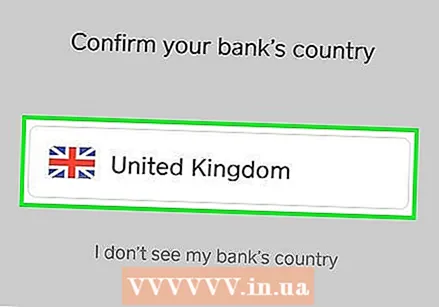 Følg instruktionerne på skærmen for at linke din bankkonto. Cash App har brug for adgang til din bankkonto, så du kan sende og modtage penge. De følgende skærmbilleder leder dig gennem denne proces.
Følg instruktionerne på skærmen for at linke din bankkonto. Cash App har brug for adgang til din bankkonto, så du kan sende og modtage penge. De følgende skærmbilleder leder dig gennem denne proces. - Du skal angive både kontonummeret og SWIFT-koden til din checkkonto.
- Åbn Legetøjsbutik
Metode 2 af 5: Gør krav på eller skift dit Cashtag
 Åbn Cash App på din Android. Dette er det grønne ikon med et hvidt dollartegn i. Du finder det normalt i app-skuffen.
Åbn Cash App på din Android. Dette er det grønne ikon med et hvidt dollartegn i. Du finder det normalt i app-skuffen. - En Cashtag er et brugernavn, som andre mennesker kan bruge til at sende dig penge. Hvis du endnu ikke har oprettet en Cashtag, kan andre stadig sende dig penge ved at indtaste det telefonnummer eller e-mail-adresse, der er knyttet til din Cash App-konto.
- Du kan kun ændre din Cashtag to gange, efter at du har oprettet den.
 Tryk på ikonet øverst til venstre på skærmen.
Tryk på ikonet øverst til venstre på skærmen. Rul ned og tryk på Vælg dit unikke kontantnavn. Hvis du allerede har en Cashtag, skal du trykke på den.
Rul ned og tryk på Vælg dit unikke kontantnavn. Hvis du allerede har en Cashtag, skal du trykke på den.  Indtast det Cashtag, du vil bruge. Kontantkoder skal bestå af mindst et bogstav, men ikke mere end 20, og må ikke indeholde symboler.
Indtast det Cashtag, du vil bruge. Kontantkoder skal bestå af mindst et bogstav, men ikke mere end 20, og må ikke indeholde symboler.  Trykke på Opsætning.
Trykke på Opsætning. Skub kontakten ″ Cash.me ″ til Til-position. Du kan nu modtage penge, der sendes til denne Cashtag.
Skub kontakten ″ Cash.me ″ til Til-position. Du kan nu modtage penge, der sendes til denne Cashtag.
Metode 3 af 5: Send penge
 Åbn Cash App på din Android. Dette er det grønne ikon med et hvidt dollartegn i. Du finder det normalt på din startskærm eller i app-skuffen. Din aktuelle saldo vises på skærmen.
Åbn Cash App på din Android. Dette er det grønne ikon med et hvidt dollartegn i. Du finder det normalt på din startskærm eller i app-skuffen. Din aktuelle saldo vises på skærmen. - Hvis du sender mere end € 250 om ugen, vil Cash App kontrollere dit personnummer, fødselsdato og navn for at øge din udgiftsgrænse.
 Indtast det beløb, du vil sende. Minimumet er € 1.
Indtast det beløb, du vil sende. Minimumet er € 1.  Trykke på Betale.
Trykke på Betale.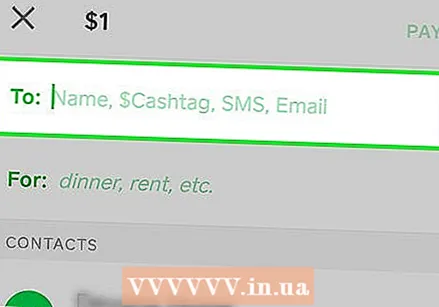 Indtast modtageren. Alle i Cash App har en Cashtag, et brugernavn, der starter med et dollartegn ($). Indtast personens Cashtag eller det telefonnummer, der er knyttet til personen.
Indtast modtageren. Alle i Cash App har en Cashtag, et brugernavn, der starter med et dollartegn ($). Indtast personens Cashtag eller det telefonnummer, der er knyttet til personen. - Hvis du ved et uheld sendte penge til et telefonnummer, der ikke er knyttet til en Cash App-konto, kan du annullere betalingen. For at gøre dette skal du trykke på urikonet øverst til højre på Cash App-startskærmen, vælge betaling og derefter trykke på Annuller betaling.
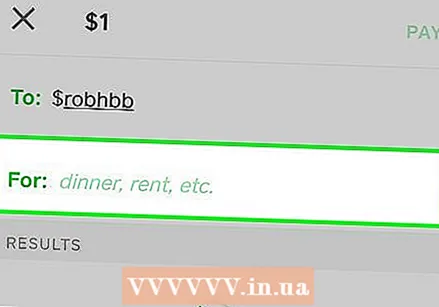 Skriv en besked (valgfri). Afhængigt af hvorfor du sender penge til denne person, kan det være nyttigt at angive med få ord (eller en emoji), hvad pengene er til. Indtast disse oplysninger i feltet "Før".
Skriv en besked (valgfri). Afhængigt af hvorfor du sender penge til denne person, kan det være nyttigt at angive med få ord (eller en emoji), hvad pengene er til. Indtast disse oplysninger i feltet "Før". 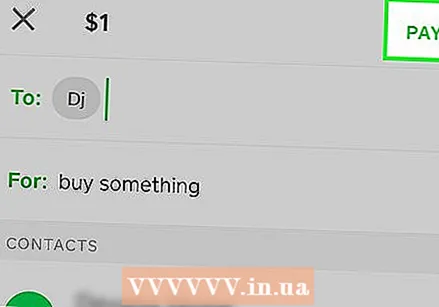 Trykke på Betale. Dette trækker pengene fra din konto (eller saldo, hvis du havde en saldo i Cash App) og sender dem til modtageren.
Trykke på Betale. Dette trækker pengene fra din konto (eller saldo, hvis du havde en saldo i Cash App) og sender dem til modtageren.
Metode 4 af 5: Send pengeanmodning
 Åbn Cash App på din Android. Dette er det grønne ikon med et hvidt dollartegn i. Du finder det normalt på din startskærm eller i app-skuffen. Din aktuelle saldo vises på skærmen.
Åbn Cash App på din Android. Dette er det grønne ikon med et hvidt dollartegn i. Du finder det normalt på din startskærm eller i app-skuffen. Din aktuelle saldo vises på skærmen.  Indtast beløbet på din anmodning. Minimumet er € 1.
Indtast beløbet på din anmodning. Minimumet er € 1.  Trykke på At forespørge.
Trykke på At forespørge. Indtast telefonnummeret eller Cashtag for den person, der betaler dig. Alle i Cash App har et Cashtag, et brugernavn, der starter med et dollartegn ($). Indtast personens Cashtag eller det telefonnummer, der er knyttet til personens konto.
Indtast telefonnummeret eller Cashtag for den person, der betaler dig. Alle i Cash App har et Cashtag, et brugernavn, der starter med et dollartegn ($). Indtast personens Cashtag eller det telefonnummer, der er knyttet til personens konto.  Skriv en besked (valgfri). Afhængigt af hvorfor du sender pengeanmodningen, kan det være nyttigt at angive med få ord, hvad transaktionen er beregnet til. Indtast disse oplysninger i feltet "Før".
Skriv en besked (valgfri). Afhængigt af hvorfor du sender pengeanmodningen, kan det være nyttigt at angive med få ord, hvad transaktionen er beregnet til. Indtast disse oplysninger i feltet "Før". 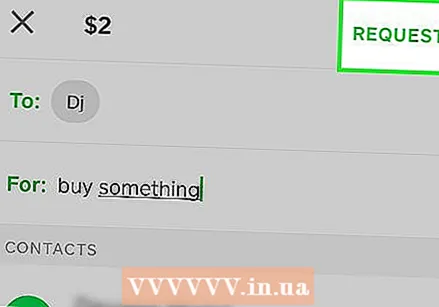 Trykke på At forespørge. Det er i øverste højre hjørne af skærmen. Modtageren får besked om, at du har sendt ham eller hende en pengeanmodning.
Trykke på At forespørge. Det er i øverste højre hjørne af skærmen. Modtageren får besked om, at du har sendt ham eller hende en pengeanmodning.
Metode 5 af 5: Overfør penge til din bankkonto
 Åbn Cash App på din Android. Dette er det grønne ikon med et hvidt dollartegn i. Du finder det normalt på din startskærm eller i app-skuffen. Din aktuelle saldo vises på skærmen.
Åbn Cash App på din Android. Dette er det grønne ikon med et hvidt dollartegn i. Du finder det normalt på din startskærm eller i app-skuffen. Din aktuelle saldo vises på skærmen.  Tryk på din aktuelle saldo. Dette er øverst på skærmen.
Tryk på din aktuelle saldo. Dette er øverst på skærmen.  Trykke på Udbetale.
Trykke på Udbetale. Vælg en indlånsrente. Hvis du ikke har noget imod at betale 1,5% af det samlede overførselsbeløb, skal du trykke på Med det samme for at få adgang til pengene på din bankkonto på få sekunder. Ellers skal du trykke på Standard for at vælge den gratis mulighed, som sender pengene til din bank næste hverdag.
Vælg en indlånsrente. Hvis du ikke har noget imod at betale 1,5% af det samlede overførselsbeløb, skal du trykke på Med det samme for at få adgang til pengene på din bankkonto på få sekunder. Ellers skal du trykke på Standard for at vælge den gratis mulighed, som sender pengene til din bank næste hverdag. - Standard bankoverførsler kan tage lidt længere tid, hvis din bank er lukket i weekender eller helligdage.